Disqus'a bağlanın
Bu bölümde, müşterilerinizin Disqus kimlik bilgilerini kullanarak WooCommerse mağazanızda oturum açabilmeleri için WooCommerce'i Disqus ile nasıl entegre edeceğinizi göstereceğiz. Bu, müşterilerinize mağazanızda oturum açmaları ve ödeme yapmaları için hızlı ve kolay bir yol sağlar.
Zorunlu: WooCommerce Sosyal Oturum Açma, Managed Ecommerce for WordPress, Managed Hosting for WooCommerce ile birlikte veya tek başına satın alma olarak dahil edilen premium bir WooCommerce uzantısıdır.
Yeni bir uygulama kaydedin
- İlk adım, bir Disqus uygulamasını kaydettirmek ve oturum açmaktır.
-
Uygulamalar sekmesine gidin ve bir uygulama kaydettirmeyi seçin.

- Başvurunuzun ayrıntılarını aşağıdakilerle doldurun:
- Etiket: Uygulamayı tanımlamak için kullanılır.
- Açıklama: Uygulamanın yaptıklarının kısa özeti.
- Organizasyon: Organizasyonunuzun veya şirketinizin adı.
- Web sitesi: Uygulama web sitesi URL'si.
- Bu bilgileri girdikten sonra Başvurumu kaydet seçeneğini belirleyin.
Uygulama ayarlarını yapılandırın
- Uygulamalar sekmesinden Ayarlar seçeneğine tıklayın.
- Aşağıdaki iki alanı değiştirin:
- Alan Adları: WooCommerce mağaza URL'nizi girin.
- Kimlik Doğrulama: Varsayılan erişimi Salt okunur olarak ayarlayın
Not: (İsteğe bağlı) Sitenize Disqus oturum açma bilgilerini kullanma yetkisi verirken logonuzun kullanıcılar tarafından görülebilmesini istiyorsanız, simgenizi buradan da ayarlayabilirsiniz. - Değişiklikleri Kaydet seçeneğine tıklayın.
-
Ayrıntılar seçeneğine tıklayın.
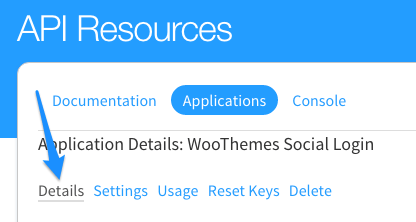
- Sayfayı aşağı kaydırarak OAuth ayarlarına gidin ve API Anahtarını ve API Sırrını kopyalayın. Bunları WooCommerce içindeki ayarlarınızı yapılandırmak için kullanacaksınız.
Uygulama ayrıntılarını girin
- WordPress’te oturum açın .
- WooCommerce'e gidin ve Ayarlar seçeneğine tıklayın.
- Social Login (Sosyal Oturum Açma) sekmesini seçin ve Disqus seçeneğine tıklayın.
- Disqus'u Etkinleştir öğesini seçin.
- Disqus'tan kopyaladığınız API Anahtarını ve API Sırrını girin.
- Değişiklikleri Kaydet seçeneğine tıklayın.
İlgili adımlar
Diğer sosyal oturum açma yöntemlerinin nasıl bağlanacağına ilişkin adımlar için aşağıdaki bağlantılara bakın: